- 系统
- 教程
- 软件
- 安卓
时间:2020-05-26 来源:u小马 访问:次
日前有部分惠普用户尝试安装Windows 10最新累积更新后,系统便开始蓝屏死机且即便重启后也继续蓝屏死机。出现的蓝屏死机代码是KMODE_EXCEPTION_NOT_HANDLED , 从目前的反馈来看受影响的用户还是相当多的。而引发该问题的原因似乎是WindowsDefender防病毒软件造成的,惠普官方已经确认蓝屏死机但微软尚未说明。
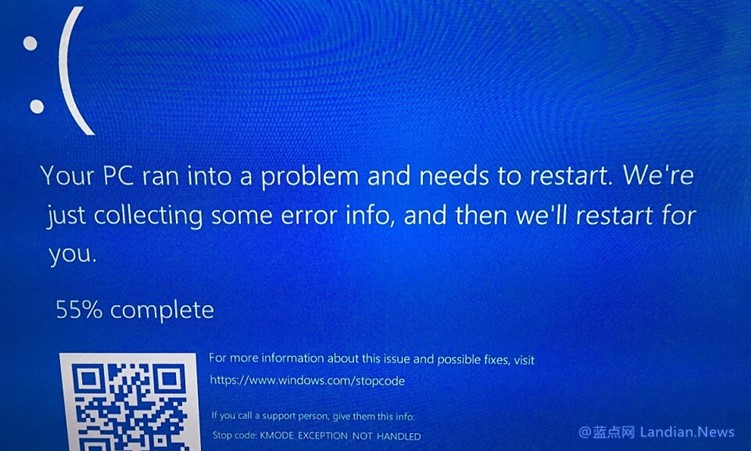
循环蓝屏死机始终无法进入系统:
说是部分用户其实是相当多的用户受影响,在惠普官方论坛有大量用户发帖表示系统安装更新后出现循环蓝屏等。这些受影响的用户多数并未主动安装而是Windows 10自动更新导致的,由于存在兼容性问题等而引发蓝屏死机。有用户尝试进入安全模式结果连安全模式都直接蓝屏死机,没办法这些受影响的用户只能求助于惠普的官方支持。惠普支持代表在确认后发布说明表示此次问题是WindowsDefender防病毒软件引起的,暂时没有好的解决办法。
出现这个兼容性问题还与惠普更新程序有关,这个程序与微软的防病毒软件的某个未知区域冲突不断地引发蓝屏。
受影响用户可注册表禁用WindowsDefender:
微软防病毒软件的防篡改保护和实时防护似乎与惠普更新程序产生冲突,不知道惠普更新程序是否修改系统设置。不过用户可以修改注册表将微软防病毒软件先禁用掉,待微软或者惠普进行修复后再启用就不会再出现蓝屏死机。
操作方法:转到WindowsDefender的威胁防护里将防篡改功能关闭,然后打开注册表按以下步骤进行修改调整。
# 在注册表编辑器地址栏粘贴以下路径并回车:
计算机HKEY_LOCAL_MACHINESOFTWAREPoliciesMicrosoftWindows Defender
# 右键点击左侧的WindowsDefender文件夹选择新建DWORD32位并将其重命名为:
DisableAntiSpyware
# 双击这个新建的项并将其键值修改为
1
#右键点击左侧的WindowsDefender文件夹选择新建项并将其重命名为
Real-Time Protection
#在这个文件夹下新建3个DWORD32位值
DisableBehaviorMonitoring
DisableOnAccessProtection
DisableScanOnRealtimeEnable
# 分别双击这些值将其键值修改为1保存即可。
都无法进入系统怎么修改注册表呢?
如果用户不断地蓝屏死机压根无法进入系统那肯定无法修改注册表的,这里还有个比较简单直接的临时解决方案。即直接卸载最近安装的累积更新,卸载完成后即可进入系统然后再去操作注册表,同时转到更新里点击暂停更新。防止系统再次下载存在兼容性的累积更新导致系统再次出现蓝屏死机问题,遇到该问题的用户可以尝试这个办法。
卸载最近累积更新教程请点击这里查看:想要卸载更新但控制面板找不到怎么办?用这个办法1分钟就能完成卸载





